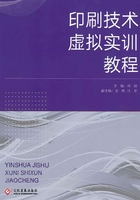
上QQ阅读APP看本书,新人免费读10天
设备和账号都新为新人
(二)固件更新
安装较新版本的系统软件将自动获得最新的固件。或者也可以手动更新到正确的固件版本。手动更新步骤如下。
1.在zSpace控制面板上,点击“固件更新程序”按钮,如图1-9所示。

图1-9 “固件更新程序”按钮
2.点击绿色对钩号就可以开始。如有必要,需下载新版本,如图1-10所示。

图1-10 可进行更新的软件
3.等待系统检查完成。zSpace将重启,当检查完成后,将显示一个钩号。
zSpace已准备就绪。如果要立即开始探索,可到Windows“开始”菜单,选择一个安装的应用程序。在使用3D应用程序时,记住佩戴3D跟踪眼镜。